Habilite autoservicio para el cliente.
Sus clientes solo necesitan respuestas a sus preguntas. No quieren entablar conversaciones de una hora con sus agentes. Deles lo que necesitan cuando lo necesitan.
El centro de ayuda es un portal de autoservicio en línea en el que sus clientes pueden acceder a su base de conocimientos y a la comunidad de usuarios en cualquier momento. Si aún no pueden encontrar respuestas, pueden iniciar sesión en su cuenta y enviar rápidamente un ticket.
El autoservicio no solo ayuda a sus clientes a encontrar soluciones inmediatamente, sino que también ahorra gran parte del tiempo de sus agentes y les permite centrarse en otros tickets importantes que requieren intervención humana.
Personalice su centro de ayuda.
La configuración de su centro de ayuda es muy sencilla y puede hacerlo desde Zoho Desk. Puede jugar con los temas y las plantillas para imitar el aspecto y el estilo de su sitio web. También puede utilizar las funciones de arrastrar y soltar para agregar o eliminar secciones desde su centro de ayuda.
Además, tiene la opción de hacer que las secciones del centro de ayuda sean visibles para todos o hacerlas visibles solo para sus clientes existentes.
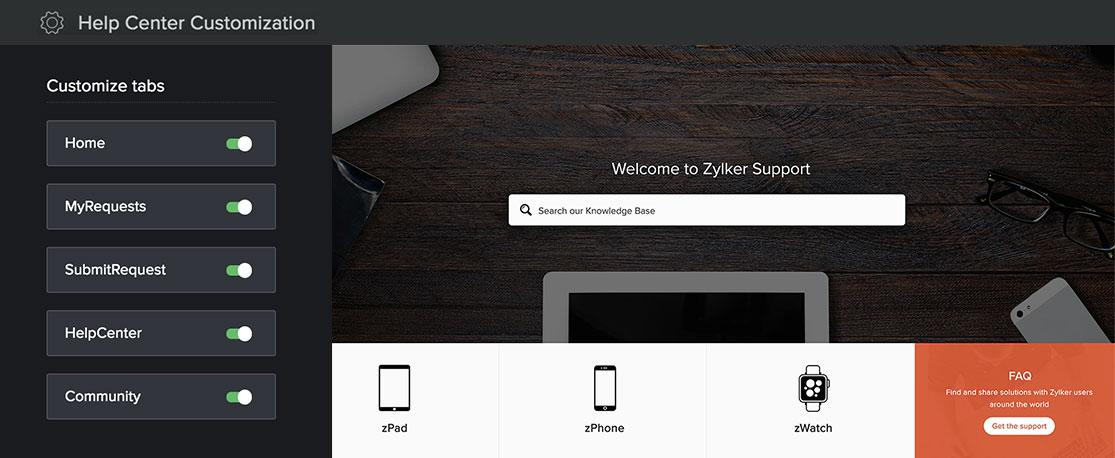
Aquí hay una guía sobre cómo personalizar el centro de ayuda.
Cree su base de conocimientos.
Llene su base de conocimientos con artículos de ayuda de productos y preguntas frecuentes. Esto ayudará a sus clientes a encontrar soluciones por su cuenta. Una vez que habilite el centro de ayuda, sus clientes obtendrán acceso automáticamente a la base de conocimientos.
Así es cómo puede configurar su base de conocimientos.
Habilite varias marcas.
Administre centros de ayuda para todas sus marcas bajo un mismo techo. Puede organizar su base de conocimientos y comunidad a través de la vinculación con esas marcas. Así, cuando haga clic en una marca de su centro de ayuda, solo se lo dirigirá a la base de conocimientos y a la comunidad de esa marca en particular.
Mientras mejor organice su contenido, más fácil será para sus clientes acceder a lo que necesitan.
Descubra todo acerca de la habilitación de varias marcas aquí.
Impulse la interacción con los clientes.
Retener a sus clientes es tan importante como adquirirlos. La clave para desarrollar relaciones sólidas con los clientes radica en las conversaciones significativas que tiene con ellos.
Puede publicar anuncios sobre sus nuevos productos u ofertas y mantenerlos actualizados. También puede educarlos sobre los beneficios de sus productos y ayudar a sus clientes a aprovecharlos al máximo.
Sus clientes pueden interactuar entre sí en este foro. También pueden enviar preguntas relacionadas con sus productos y usted puede responder directamente allí. Esto reduce el tiempo y el esfuerzo que sus clientes tendrán que dedicar, de lo contrario, a crear un ticket y hablar con un agente de soporte.
Si no puede proporcionar soluciones a sus clientes en el momento, puede convertir su pregunta en un ticket en la misma ventana para que los agentes puedan responder.
Puede encontrar todas las instrucciones sobre cómo configurar una comunidad aquí.
Obtenga respuestas a sus preguntas (con) ASAP.
No permita que sus clientes se esfuercen buscando respuestas. En su lugar, deles acceso a su centro de ayuda desde cualquier lugar en su sitio web.
Incorpore este widget de ASAP en cualquier página web para que los clientes puedan acceder al centro de ayuda, sin tener que cambiar de pantalla. Pueden acceder a su base de conocimientos y comunidad, chatear con un bot dotado de inteligencia artificial o generar un ticket, todo esto a través de un solo widget.
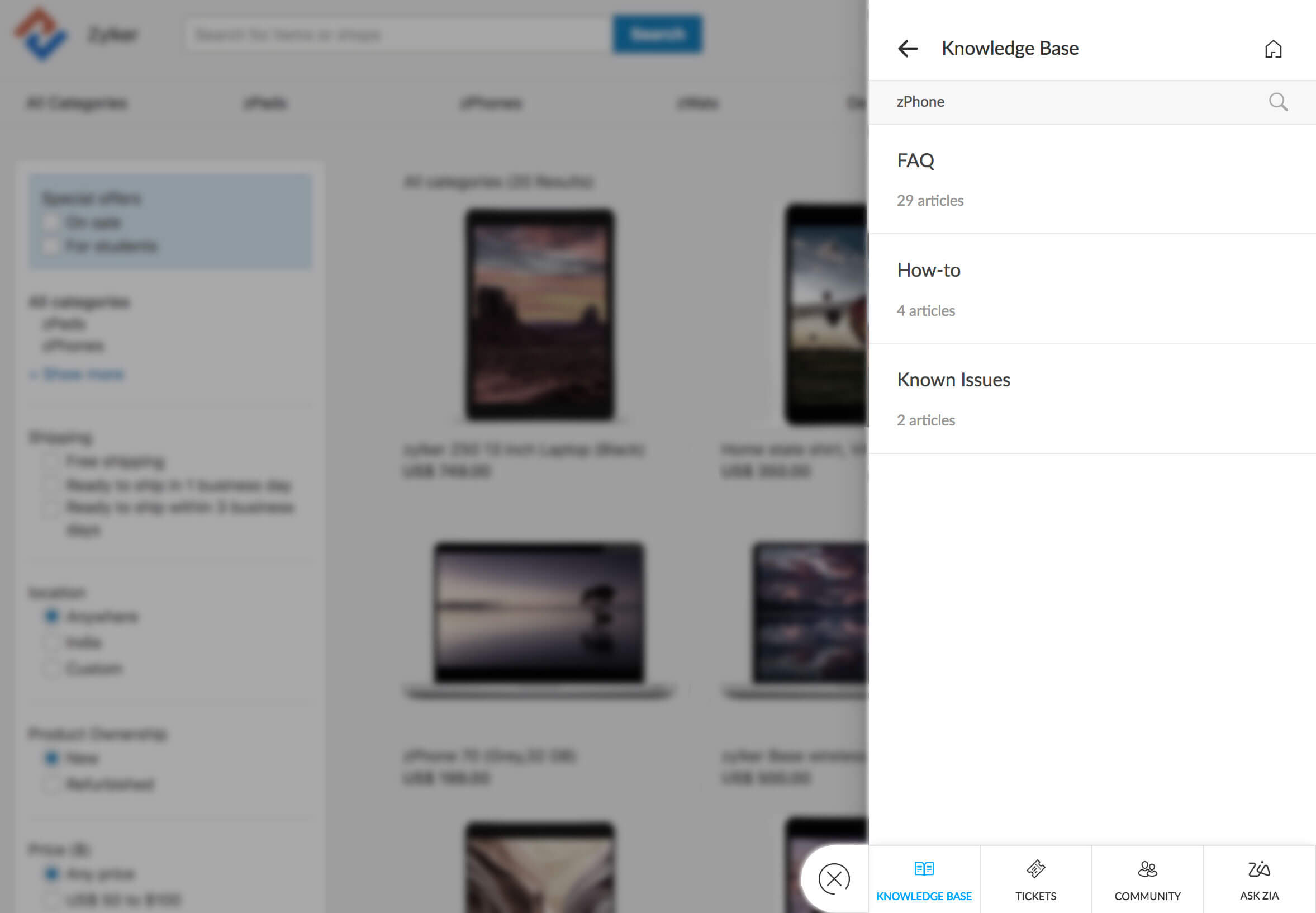
Si no puede proporcionar soluciones a sus clientes en el momento, puede convertir su pregunta en un ticket en la misma ventana para que los agentes puedan responder.
Este es un enlace a una guía paso a paso sobre cómo habilitar ASAP.
Automatice la asignación de tickets.
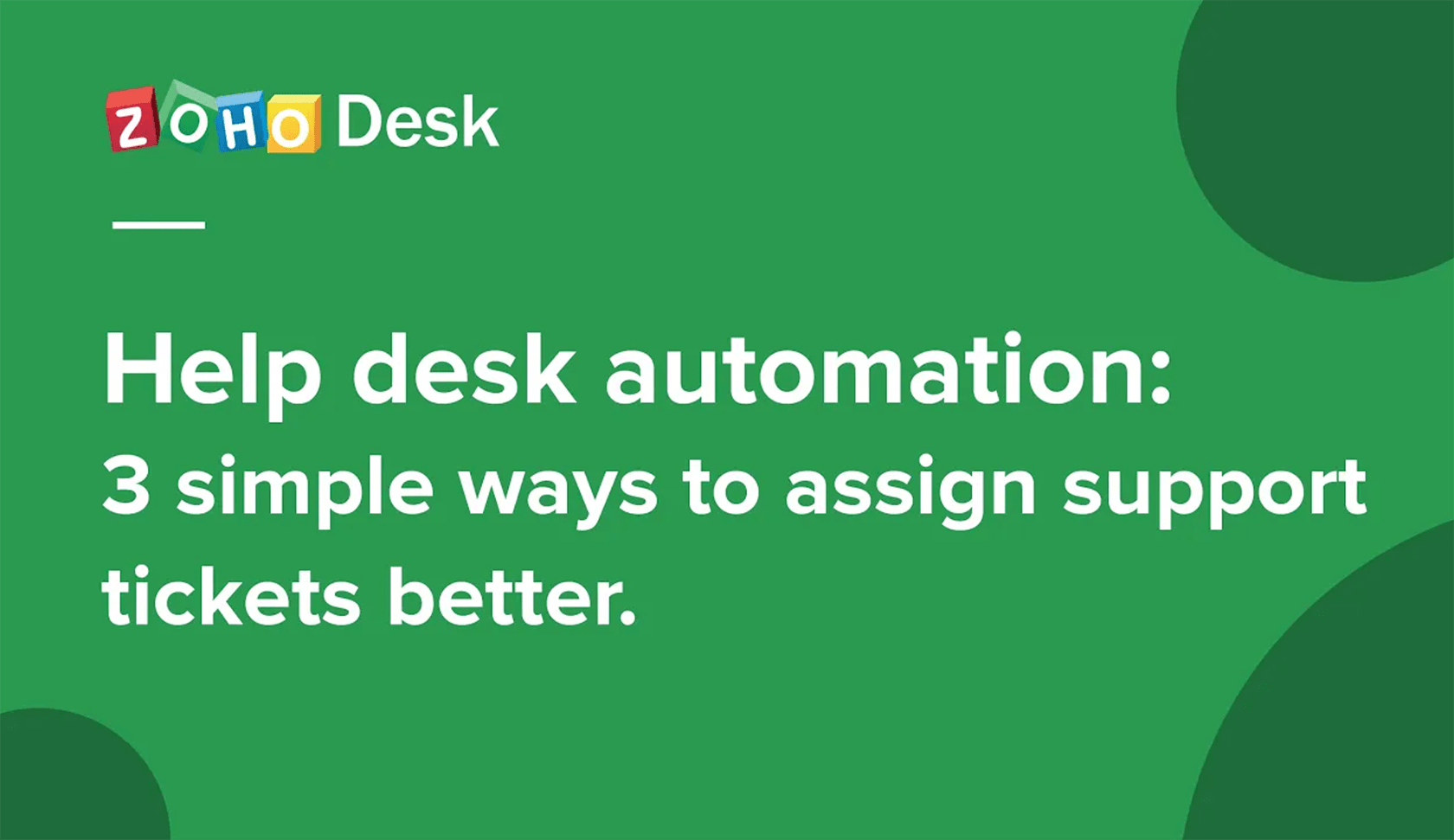 Ver video
Ver videoAhora que ha habilitado el autoservicio, comenzará a recibir tickets de su centro de ayuda, así como de su canal de correo electrónico. Cuando aumenta el flujo de tickets, es difícil asignarlos a los agentes manualmente. Es por eso que necesita crear reglas de asignación.
Asigne tickets según la experiencia de sus agentes.
Es muy probable que su equipo de asistencia tenga agentes con experiencia en el manejo de tickets relacionados con un departamento o canal específico. Asegúrese de que cada ticket llega a la persona correcta mediante la creación de una regla de asignación directa.
Mediante la configuración de esta regla, puede enrutar los tickets entrantes a sus respectivos departamentos en el servicio de asistencia y asignarlos a los agentes expertos.
Este es un enlace a una guía sobre cómo configurar esta regla.
Asigne tickets según la tasa de flujo entrante.
A medida que el equipo de asistencia crezca, también lo harán los tickets. Debe asegurarse de que cada ticket se asigne a un agente. En este caso, no puede asignar tickets manualmente y una regla de asignación directa sobrecargaría a algunos agentes mientras que descartaría a otros.
Es por eso que debe establecer una regla de asignación equitativa y racional (Round Robin). Esta equilibra la carga de trabajo de sus agentes y distribuye los tickets entrantes de manera equitativa entre todos los agentes de su equipo. De esta manera, ningún ticket queda sin atención.
Encuentre la guía paso a paso para configurar esta regla aquí.
Respete sus SLA.
Ahora que ha creado reglas de asignación, los tickets se asignarán fácilmente a los agentes. El siguiente paso es asegurarse de que se responda a estos tickets antes de que venza el plazo.
Agregue sus SLA.
Cada ticket incluye un plazo que está claramente definido en el acuerdo de nivel de servicio. Puede tener distintos acuerdos de nivel de servicio para sus diferentes departamentos. Todo lo que debe hacer es agregarlos a su cuenta de Zoho Desk y vincularlos con sus respectivos departamentos.
Escale cuando sea necesario.
Una vez que agregue los SLA, puede configurar las reglas de escalamiento. Si un agente no responde a un ticket dentro del plazo, una regla de escalamiento lo enviará a alguien que esté por encima de sus agentes en la jerarquía de la organización.
Dicho escalamiento ayuda a un líder de equipo o un gestor a volver a priorizar las tareas para sus agentes y asegurarse de que los tickets vencidos se gestionen rápidamente.
Si un solo escalamiento no es suficiente, puede permitir el escalamiento de varios niveles para que usted reciba notificaciones o a fin de informar a cualquier otro ejecutivo sénior.
Realice una nueva priorización y reasignación.
Cuando un ticket se escala, se notifica a la gerencia superior. Cuando esto sucede, puede establecer reglas para cambiar automáticamente la prioridad de ese ticket en particular, de modo que el propietario del ticket trabaje en él rápidamente. Debido a que los escalamientos son importantes, es mejor asignárselos a sus agentes expertos. Zoho Desk puede hacerlo por usted automáticamente.
Encuentre todo lo que necesita saber sobre la configuración de SLA en Zoho Desk aquí.
Mantenga a todo el mundo informado.
Manténgase actualizado sobre el progreso de cada ticket con notificaciones por correo electrónico y SMS.
Mantenga informados a los clientes.
Es importante que mantenga a sus clientes y a todos los demás contactos asociados (usuarios de CC) actualizados sobre el estado de su ticket en cada paso.
Puede configurar esta regla para que le envíe notificaciones cuando reciba un ticket; cuando reciba la respuesta del cliente al ticket; cuando alguien agrega, edita o elimina un comentario público; y cuando cierra el ticket.
Más actualizaciones para sus agentes.
Mientras más actualizado esté su equipo sobre el estado de un ticket, mejor será su capacidad para trabajar como equipo. Con esta regla, también puede informar a sus equipos cuando se les ha asignado un ticket o informar a sus departamentos cuando un ticket de otro departamento se ha trasladado a los suyos.
De esta manera, puede hacer que sus agentes y equipos estén al tanto de lo que sucede dentro del servicio de asistencia y facilitar la colaboración.
Personalice sus plantillas de notificación.
El envío de notificaciones desde Zoho Desk no significa que solo pueda utilizar nuestras plantillas predefinidas. Puede crear sus propias plantillas de notificación por correo electrónico y SMS para que coincidan con la voz de su marca.
Haga clic aquí para descubrir cómo configurar una regla de notificación.
Ahora que tiene todo el proceso de tickets configurado en Zoho Desk, veamos cómo puede supervisar las actividades del servicio de asistencia, mantener informes y obtener información útil para la toma de decisiones.
Más datos y mejor información.
¿Siente que pasa más tiempo preparando informes que en el análisis y la toma de decisiones reales? Si su respuesta es sí, es hora de explorar los informes y paneles de Zoho Desk.
La Oficina central
Realizar un seguimiento de todos los parámetros clave del rendimiento de su equipo y administrar sus operaciones de rutina ahora es mucho más fácil.
Ahora puede encontrar las métricas actualizadas de su proceso de asistencia en su "Oficina central" en Zoho Desk.
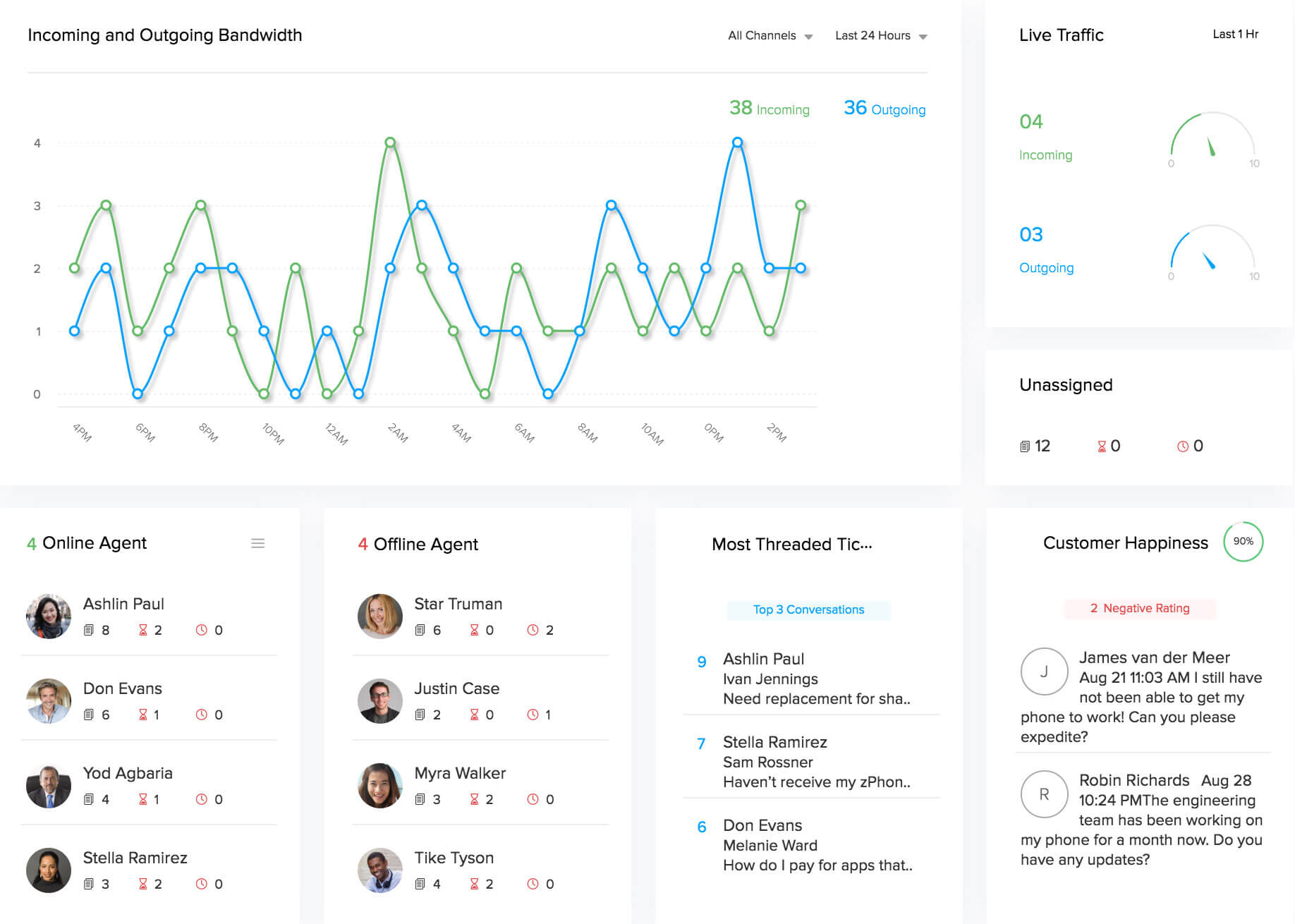
Supervise el tráfico de tickets.
Vea el recuento de respuestas entrantes y salientes de tickets para obtener una descripción general de la productividad de su equipo.
Maximice la productividad del equipo.
Eche un vistazo a los tickets más complicados, vencidos y no asignados y a aquellos que vencen en la próxima hora. Si nota que se están acumulando los tickets de un agente que no está conectado, puede asignarlos a cualquier otro agente en línea para evitar infracciones de SLA.
Comprenda y mejore la satisfacción del cliente.
Obtenga información acerca de las calificaciones de satisfacción generales que sus clientes le han dado. Conozca el origen de todos los comentarios negativos para recuperar a esos clientes decepcionados.
Paneles
Supervise mejor sus métricas de rendimiento con paneles.
Obtenga el panorama general en un solo vistazo.
Comprenda las estadísticas básicas de sus tickets con la representación de datos más simple. En este panel, puede ver todas las estadísticas relacionadas con sus tickets, como el estado, el tráfico de tickets por canal, los tiempos de respuesta y la resolución, y las calificaciones de satisfacción.
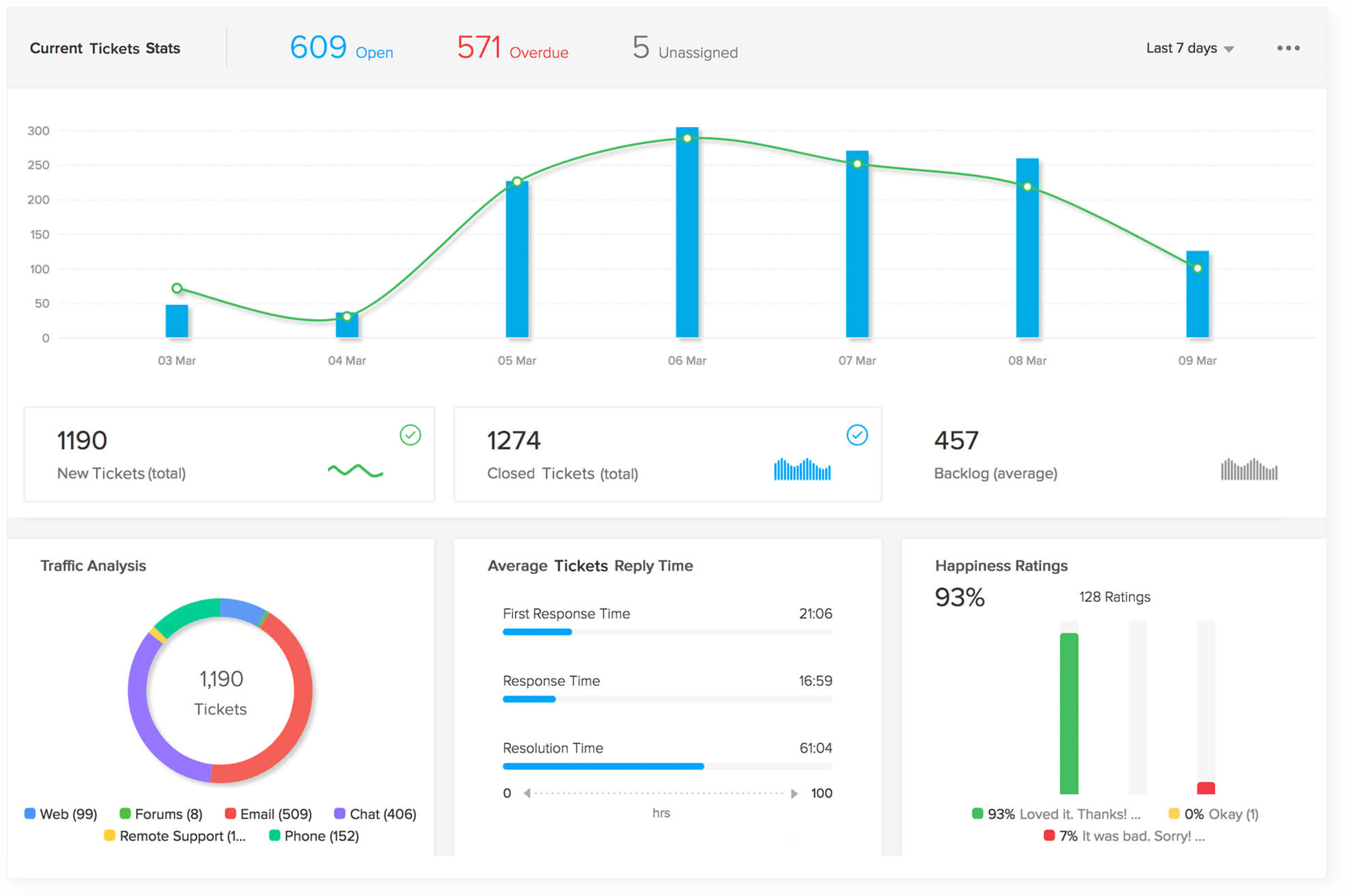
Paneles de tickets
Con estos paneles, puede analizar fácilmente las tendencias en los estados de los tickets y compararlas con el tiempo promedio de gestión para comprender la productividad de su equipo.
Paneles de productos
Estos paneles le ofrecen informes consolidados de los tickets de cada producto.
Paneles basados en tiempo
Estos paneles le dan una idea clara de cuánto tiempo les toma a los agentes responder y cerrar un ticket. Puede utilizarlos para estudiar mejor la actividad de sus agentes y darles los comentarios apropiados para mejorar su rendimiento.
Paneles del agente
Esto es como una tarjeta de puntuación. Si está buscando informes para evaluar el rendimiento individual de sus agentes, entonces este panel es todo lo que necesita. Muestra todos los KPA de sus agentes, como los tiempos promedio de respuesta y resolución, el número de tickets asignados y las calificaciones de satisfacción.
Paneles de contactos
Administre contactos según los tickets que creen y las conversaciones que hayan tenido con usted.
Con este panel, puede crear un repositorio para cada contacto y administrar sus tickets de manera eficaz.
Acá encuentra todo lo que necesita saber sobre la configuración de paneles.
Cree informes a su manera.
Mida el rendimiento de su equipo con informes personalizados que se adaptan a sus necesidades en todos los niveles de su esfuerzo de servicio al cliente.
Cada informe es único en términos de contenido, público y propósito, por lo que es importante que utilice los formatos correctos para aprovechar al máximo esta información.
En el módulo Informes de Zoho Desk, puede crear informes de tablas, resumen y matriz.
Informes tabulares
Este informe simplemente presenta los datos en filas y columnas sin ningún subtotal. Puede utilizar este formato para crear vistas consolidadas.
Informes de resumen
Este informe muestra los datos y los resume con subtotales. Puede utilizar este formato para generar informes sobre la cantidad de tickets entrantes durante un período específico, por ejemplo.
Informes de matriz
Un informe de matriz es más parecido a una tabla dinámica. Con esto, puede analizar grandes conjuntos de datos mediante su agrupación en diferentes filas y columnas con valores de campo específicos y obtener subtotales de los campos seleccionados.
Lea todo acerca de la creación de informes personalizados aquí.
¡Dé un paso adelante en la generación de informes con análisis avanzado!
Para prever tendencias y tomar decisiones de negocios proactivas, necesita informes más elaborados que le ofrezcan información sobre las métricas de servicio al cliente que de otro modo podría pasar por alto.
Con el análisis avanzado, puede crear informes con vistas y filtros más personalizados que se adapten mejor a sus procesos. Todo lo que debe hacer es importar datos desde el servicio de asistencia y listo.
Esta integración le ofrece un conjunto de paneles predefinidos para comprender el rendimiento de los agentes, el análisis de clientes, el cumplimiento de plazos, la tendencia de los últimos 30 días y sus actividades generales de servicio de asistencia.
Puede crear diferentes tipos de gráficos, como de línea, barra, torta, embudo y red. También puede personalizar la apariencia de estos gráficos y utilizar filtros para elegir los campos y valores de su elección.
También puede utilizar las tablas dinámicas para analizar los datos con una ventaja adicional de subagrupación. Juegue con los filtros para resumir y simplificar conjuntos de datos complejos.
Aumente las ventas mediante la integración de Zoho Desk con Zoho CRM.
¿Con qué frecuencia pierde clientes porque no toma las medidas necesarias para mejorar su experiencia? ¿Cómo se asegura de apoyar a todos los clientes potenciales de la manera correcta y convertirlos en clientes? Si no está satisfecho con las respuestas que tiene a estas preguntas, probablemente deba integrar Zoho Desk en Zoho CRM.
Con esta integración, sus agentes de asistencia pueden ver todos los detalles de sus contactos, sus acuerdos abiertos y ganados, los productos asociados a cada acuerdo, el valor de cada acuerdo, sus gerentes de cuenta y toda la información que necesitan para obtener el contexto completo de sus conversaciones.
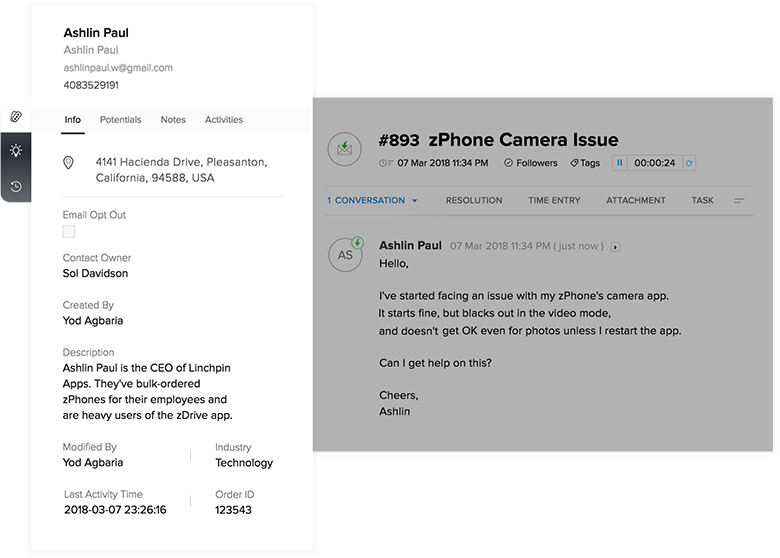
Fortalezca las relaciones con los clientes.
Con acceso a CRM, sus agentes de asistencia ahora pueden comprender lo crucial que es un contacto o un acuerdo en particular para su organización y su etapa en el ciclo de ventas. Con esta información, los agentes pueden entablar conversaciones más significativas con los clientes y ofrecer una mejor asistencia.
Convierta cada experiencia negativa en una positiva.
Si sus clientes de alto valor dejan una calificación negativa, sus agentes de asistencia pueden notificarlo a sus gerentes de cuentas y ayudarlos a solucionar los problemas de mejor manera y oportunamente.
Convierta clientes potenciales en clientes.
Mediante el modo de relación, los agentes de asistencia pueden filtrar tickets de clientes potenciales. Cuando detectan una probabilidad de venta, pueden informar a su equipo de ventas para impulsar sus esfuerzos.
Nunca pierda una oportunidad de venta cruzada.
Con el mismo modo de relación, los agentes de asistencia también pueden ver los tickets de clientes que tienen acuerdos abiertos. Si ven alguna posibilidad de una venta cruzada, pueden volver a dirigirla al equipo de ventas para que se hagan cargo.
¡Y listo! ¡Todo está preparado para ejecutar un proceso completo de asistencia con Zoho Desk!
Recomendamos explorar las otras secciones de la Sala de pruebas, para conocer las otras funcionalidades de Zoho Desk y ver lo que nuestros clientes tienen que decir acerca de nosotros.